
Dans ce tutoriel, nous allons vous montrer comment installer Webuzo sur Ubuntu 18.04 LTS. Pour ceux d'entre vous qui ne le savaient pas, Webuzo est une pile LAMP spécialement conçue pour le cloud. L'objectif est de fournir aux fournisseurs de solutions la possibilité de lancer, gérer et maintenir facilement un certain nombre de piles d'applications et de développement populaires pour leurs clients.Webuzo est l'un des produits de Softaculuous, leur logiciel principal est un système de déploiement de script qui a des centaines de scripts d'installation automatique largement utilisés dans l'industrie de l'hébergement Web.
Cet article suppose que vous avez au moins des connaissances de base sur Linux, que vous savez utiliser le shell et, plus important encore, que vous hébergez votre site sur votre propre VPS. L'installation est assez simple et suppose que vous s'exécutent dans le compte root, sinon vous devrez peut-être ajouter 'sudo ‘ aux commandes pour obtenir les privilèges root. Je vais vous montrer étape par étape l'installation du panneau de configuration Webuzo sur un serveur Ubuntu 18.04 (Bionic Beaver).
Installez Webuzo sur Ubuntu 18.04 LTS Bionic Beaver
Étape 1. Tout d'abord, assurez-vous que tous vos packages système sont à jour en exécutant le apt suivant commandes dans le terminal.
sudo apt update sudo apt upgrade
Étape 2. Installer Webuzo sur Ubuntu 18.04.
Webuzo peut être installé de plusieurs façons avec un script d'installation automatisé. Installez Webuzo à l'aide de la commande suivante :
wget http://files.webuzo.com/install.sh
Pour rendre le script d'installation exécutable, tapez la commande suivante :
chmod 0755 install.sh
Ensuite, lancez le script d'installation, tapez la commande suivante :
./install.sh
Étape 3. Accéder à Webuzo.
Webuzo sera disponible sur le port HTTP 80 par défaut. Ouvrez votre navigateur préféré et accédez à http://your-domain.com:2004 ou http://your-server-ip:2004 et suivez les étapes requises pour terminer l'installation. Si vous utilisez un pare-feu, veuillez ouvrir le port 80 pour permettre l'accès au panneau de contrôle.
- Pour plus d'informations sur les tarifs des licences Webuzo, rendez-vous sur http://webuzo.com/pricing.
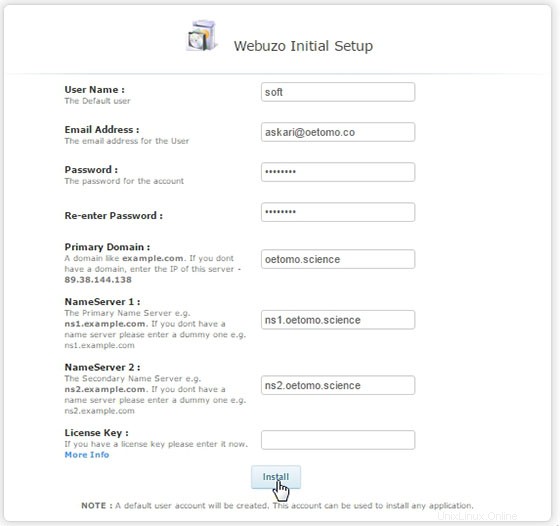
Félicitations ! Vous avez installé Webuzo avec succès. Merci d'avoir utilisé ce didacticiel pour installer le panneau de configuration Webuzo sur le système Ubuntu 18.04 LTS Bionic Beaver. Pour obtenir de l'aide supplémentaire ou des informations utiles, nous vous recommandons de consulter le Site web Webuzo.